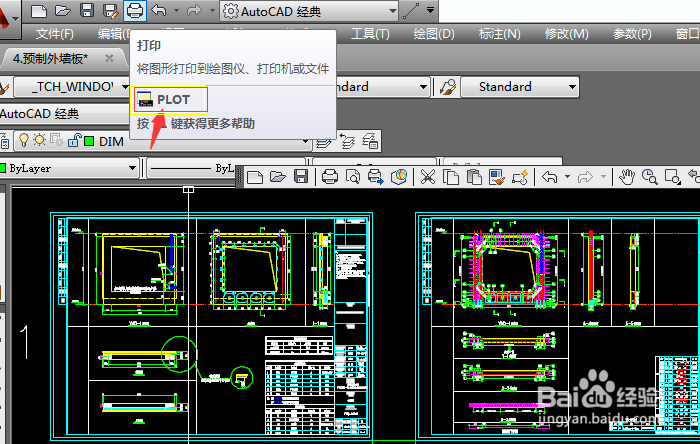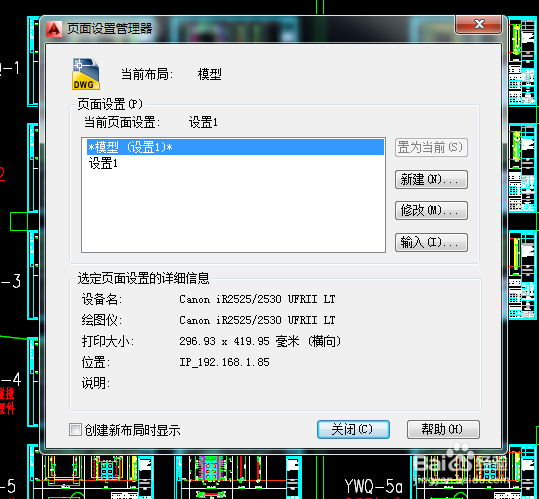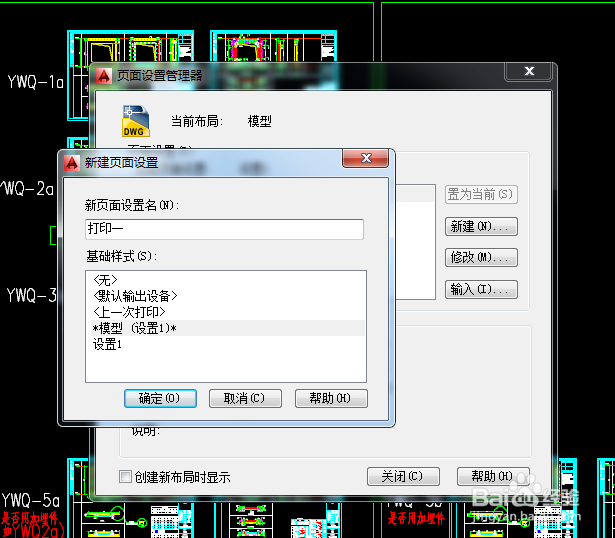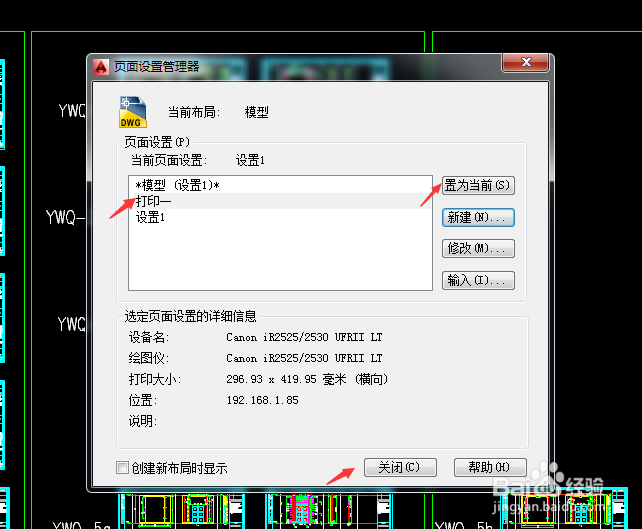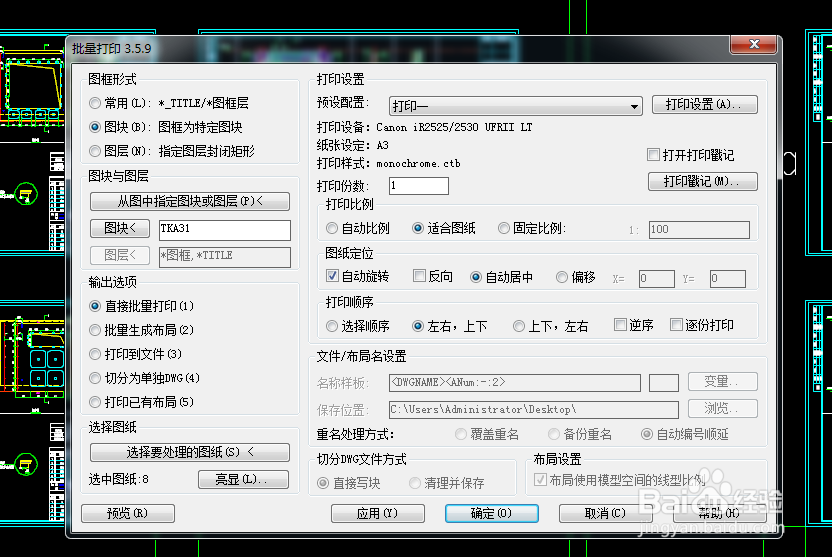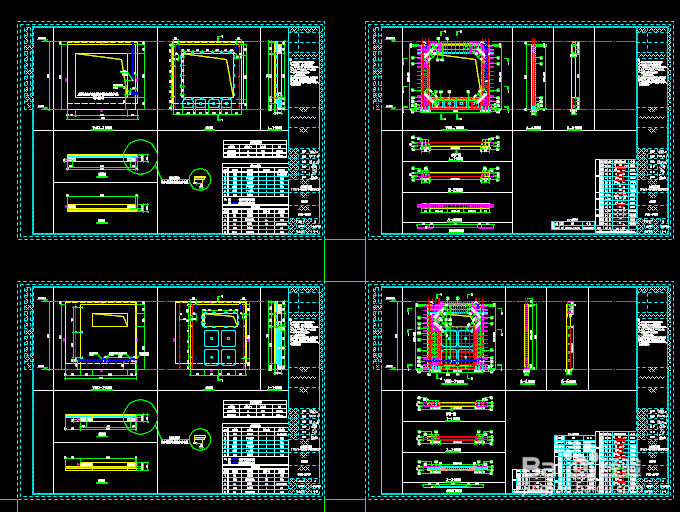AutoCAD2014-简体中文中如何批次打印图纸
1、网上下载Batchplot批量打印工具,下载完成后按照提示进行安装,安装完毕后打开CAD软件
2、如图所示,把鼠标放在打印机的位置,当显示有“PLOT”时,说明Batchplot批量打印工具已成功安装。
3、点击“文件”按钮,在弹出的下拉按钮中选择“页面设置管理器”,打开对话框如图所示,点击“新建”,在“新建页面设置”对话框中设置名为“打印一”,点击确定。
4、在页面设置中设置选择打印机名称、纸张类型、打印样式表等如图所示,点击确定,在“页面设置管理器”,选择“打印一”,点击“置为当前”按钮,再点击关闭按钮。
5、输入命令“bplot”命令,此时就会弹出“批量打印”设置框,选择“从图中依宏氽墓指定图块或图层”和选择“选择要处理的图纸惯墀眚篪”,在图纸中选择批量打印的图纸,选中后按下“Enter”键返回设置框,此时被选中打印的图纸会被标记如图所示,设置框内也会显示选择图纸的数目。最后点击确定即可批量打印。
声明:本网站引用、摘录或转载内容仅供网站访问者交流或参考,不代表本站立场,如存在版权或非法内容,请联系站长删除,联系邮箱:site.kefu@qq.com。
阅读量:71
阅读量:58
阅读量:92
阅读量:70
阅读量:94